linux6.2 64位安装oracle11g目录一、安装环境... 1二、系统要求... 1三、安装准备... 1四、软件环境配置... 21、oracle必备的开发工具... 22、修改操作系统核心参数
目录
一、安装环境... 1
二、系统要求... 1
三、安装准备... 1
四、软件环境配置... 2
1、oracle必备的开发工具... 2
2、修改操作系统核心参数... 3
3、创建oracle用户及组... 4
五、安装过程... 4
六、数据库建库... 15
七、安装监听... 23
一、 安装环境
Linux服务器:Red Hat 6.2 64位
Oracle服务器:Oracle11gR2 64位
系统要求 | 说明 |
内存 | 必须高于1G的物理内存(内存建议2G,虚拟内存建议4G) |
交换空间 | 一般为内存的2倍,例如:1G的内存可以设置swap 分区为3G大小 |
硬盘 | 5G以上 |
三、 安装准备
安装包:linux.x64_11gR2_database_1of2.zip、linux.x64_11gR2_database_2of2.zip
主机名修改:
[root@just ~]# hostname //查看主机名
just
修改下面两个文件,保持一样的主机名
[root@just ~]# vi /etc/hosts
127.0.0.1 localhost localhost.localdomain localhost4 localhost4.localdomain4
192.168.2.10 just //添加本机IP地址与主机名[root@just ~]# vi /etc/sysconfig/network
NETWORKING=yes
HOSTNAME=just //修改为现在本机主机名修改好主机名后要重启一下电脑,使基生效。
oracle 11g的安装过程通常在,图形桌面中进行,因此建议使用已装有GNOME中文桌面环境的RHEL 6服务器。软件开发工具当然也是必不可少的:
yum install -y binutils \
compat-libcap1 \
compat-libstdc++-33 \
compat-libstdc++-33.i686 \
GCc \
gcc-c++ \
glibc.i686 \
glibc \
glibc-devel \
glibc-devel.i686 \
libgcc.i686 \
libgcc \
libstdc++.i686 \
libstdc++ \
libstdc++-devel.i686 \
libstdc++-devel \
libaio.i686 \
libaio \
libaio-devel.i686 \
libaio-devel \
make \
sysstat \
unixODBC \
unixODBC.i686 \
unixODBC-devel \
unixODBC-devel.i686 \
libXext.i686 \
libXext \
elfutils-libelf-devel \
pdksh \
unzip
如果交换空间不够可以用下面命令来增加:
dd if=/dev/zero of=/test bs=1G count=4
mkswap -f /test
swapon /test
free -m2、修改操作系统核心参数
在Root用户下执行以下步骤:
1)修改用户的shell的限制,修改/etc/security/limits.conf文件
输入命令:vi /etc/security/limits.conf,按i键进入编辑模式,将下列内容加入该文件。
vi /etc/security/limits.conf
oracle soft nproc 2047
oracle hard nproc 16384
oracle soft nofile 1024
oracle hard nofile 65536
2)修改/etc/pam.d/login 文件,输入命令:vi /etc/pam.d/login,按i键进入编辑模式,将下列内容加入该文件。
vi /etc/pam.d/login
session required pam_limits.so
3)修改linux内核,修改/etc/sysctl.conf文件,输入命令:vi /etc/sysctl.conf ,按i键进入编辑模式,将下列内容加入该文件
vi /etc/sysctl.conf
fs.file-max = 6815744
fs.aio-max-nr = 1048576
kernel.shmall = 2097152
kernel.shmmax = 536870912
kernel.shmmni = 4096
kernel.sem = 250 32000 100 128
net.ipv4.ip_local_port_range = 9000 65500
net.core.rmem_default = 262144
net.core.rmem_max = 4194304
net.core.wmem_default = 262144
net.core.wmem_max = 1048576注:sysctl.conf文件里有下面两个参数,记得注释掉
#kernel.shmmax
#kernel.shmall
4)要使 /etc/sysctl.conf 更改立即生效,执行以下命令。 输入:sysctl -p
groupadd oinstall //创建安装组
groupadd dba //创建管理组
mkdir -p /u01/app
useradd -g oinstall -G dba -d /u01/app/oracle oracle //创建运行用户
passwd oracle //设置oracle用户的密码
修改目录权限:
chown -R oracle:oinstall /u01/
chmod 755 -R /u01/
5)将准备好安装包:linux.x64_11gR2_database_1of2.zip、linux.x64_11gR2_database_2of2.zip放到oracle用户目录下,使其属主与属组为oracle:oinstall

五、安装过程
切换到oracle用户下:
1)配置oracle用户的环境变量
vi ~oracle/.bash_profile
TMP=/tmp;export TMP
TMPDIR=$TMP;export TMPDIR
ORACLE_BASE=/u01/app/oracle;export ORACLE_BASE
ORACLE_HOME=$ORACLE_BASE/product/11.2.0/db_1;export ORACLE_HOME
ORACLE_SID=res;export ORACLE_SID
LD_LIBRARY_PATH=$ORACLE_HOME/lib:/lib:/usr/lib;export LD_LIBRARY_PATH
PATH=$ORACLE_HOME/bin:$PATH; export PATH
LANG=en_US.utf8; export LANG
NLS_LANG=american_america.AL32UTF8
#NLS_LANG='SIMPLIFIEDCHINESE_CHINA.AL32UTF8'; export NLS_LANG
2) 当上述系统要求操作全部完成后,注销系统,在图形界面以Oracle用户登陆。首先将下载的Oracle安装包复制到linux中。
将1of2、2of2这两个zip压缩包解压,就可以获得database文件夹
unzip /media/linux_11gR2_database_1of2.zip
unzip /media/linux_11gR2_database_2of2.zip解压完成后 cd 进入其解压后的目录database
输入命令:
cd database
3)修改cvu_prereq.xml文件里相关的开发包的ARCHITECTURE值,这个值默认是i386的,要修改为i686不然后面安装会有如下报错的
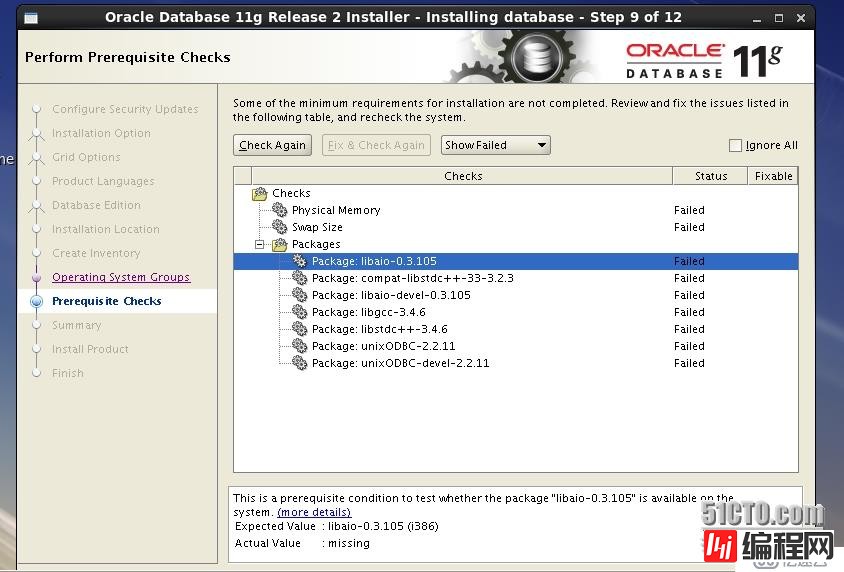
[root@just ~]# su - oracle
[oracle@just ~]$ pwd
/u01/app/oracle
[oracle@just ~]$ vidatabase/stage/cvu/cvu_prereq.xml
…………省略部分内容
<PACKAGES>
<!-- Packages for ASM -->
<CONDITION VAR="ASM">
<PACKAGENAME="oracleasm-support" VALUE="2.0" SEVERITY="IGNORABLE"/>
<PACKAGENAME="oracleasm-%KERNEL_RELEASE%" VALUE="2.0" SEVERITY="IGNORABLE"/>
<PACKAGENAME="oracleasmlib" VALUE="2.0" SEVERITY="IGNORABLE"/>
</CONDITION>
<!-- Packages for OCFS2 -->
<CONDITION VAR="OCFS2">
<PACKAGEVAR="ocfs2" VALUE="1.2.9"SEVERITY="IGNORABLE"/>
<PACKAGENAME="ocfs2-tools" VALUE="1.2.7"SEVERITY="IGNORABLE"/>
</CONDITION>
<PACKAGE NAME="make" VALUE="3.81"SEVERITY="IGNORABLE"/>
<PACKAGE NAME="binutils"VALUE="2.17.50.0.6" SEVERITY="IGNORABLE"/>
<PACKAGE NAME="gcc" VALUE="4.1.2"SEVERITY="IGNORABLE"/>
<PACKAGE NAME="libaio"VALUE="0.3.106" SEVERITY="IGNORABLE"ARCHITECTURE="i686"/>
<PACKAGE NAME="libaio"VALUE="0.3.106" SEVERITY="IGNORABLE"ARCHITECTURE="x86_64"/>
<PACKAGE NAME="glibc"VALUE="2.5-24" SEVERITY="CRITICAL"ARCHITECTURE="i686"/>
<PACKAGE NAME="glibc"VALUE="2.5-24" SEVERITY="CRITICAL" ARCHITECTURE="x86_64"/>
<PACKAGENAME="compat-libstdc++-33" VALUE="3.2.3"SEVERITY="IGNORABLE" ARCHITECTURE="i686"/>
<PACKAGENAME="elfutils-libelf" VALUE="0.125"SEVERITY="IGNORABLE" ARCHITECTURE="x86_64"/>
<PACKAGENAME="elfutils-libelf-devel" VALUE="0.125"SEVERITY="IGNORABLE"/>
<PACKAGENAME="glibc-common" VALUE="2.5"SEVERITY="IGNORABLE"/>
<PACKAGENAME="glibc-devel" VALUE="2.5"SEVERITY="IGNORABLE" ARCHITECTURE="i686"/>
<PACKAGENAME="glibc-devel" VALUE="2.5"SEVERITY="IGNORABLE" ARCHITECTURE="x86_64"/>
<PACKAGENAME="glibc-headers" VALUE="2.5"SEVERITY="IGNORABLE"/>
<PACKAGENAME="gcc-c++" VALUE="4.1.2"SEVERITY="IGNORABLE"/>
<PACKAGENAME="libaio-devel" VALUE="0.3.106"SEVERITY="IGNORABLE" ARCHITECTURE="i686"/>
<PACKAGENAME="libaio-devel" VALUE="0.3.106"SEVERITY="IGNORABLE" ARCHITECTURE="x86_64"/>
<PACKAGE NAME="libgcc"VALUE="4.1.2" SEVERITY="IGNORABLE"ARCHITECTURE="i686"/>
<PACKAGE NAME="libgcc"VALUE="4.1.2" SEVERITY="IGNORABLE"ARCHITECTURE="x86_64"/>
<PACKAGENAME="libstdc++" VALUE="4.1.2"SEVERITY="IGNORABLE" ARCHITECTURE="i686"/>
<PACKAGENAME="libstdc++" VALUE="4.1.2" SEVERITY="IGNORABLE"ARCHITECTURE="x86_64"/>
<PACKAGENAME="libstdc++-devel" VALUE="4.1.2"SEVERITY="IGNORABLE" ARCHITECTURE="x86_64"/>
<PACKAGENAME="sysstat" VALUE="7.0.2"SEVERITY="IGNORABLE"/>
<PACKAGENAME="unixODBC" VALUE="2.2.11" SEVERITY="IGNORABLE"ARCHITECTURE="i686"/>
<PACKAGENAME="unixODBC" VALUE="2.2.11"SEVERITY="IGNORABLE" ARCHITECTURE="x86_64"/>
<PACKAGENAME="unixODBC-devel" VALUE="2.2.11"SEVERITY="IGNORABLE" ARCHITECTURE="i686"/>
<PACKAGENAME="unixODBC-devel" VALUE="2.2.11"SEVERITY="IGNORABLE" ARCHITECTURE="x86_64"/>
<PACKAGE NAME="ksh" VALUE="20060214"SEVERITY="IGNORABLE"/>
</PACKAGES>
…………省略部分内容
4)开始安装(以oracle用户登录到系统安装)
进入database目录,运行安装文件开始安装
# ./runInstaller
进入图形化界面,一步步安装取消勾选I wish…(依照个人),点击Next,弹出确认框再点Yes

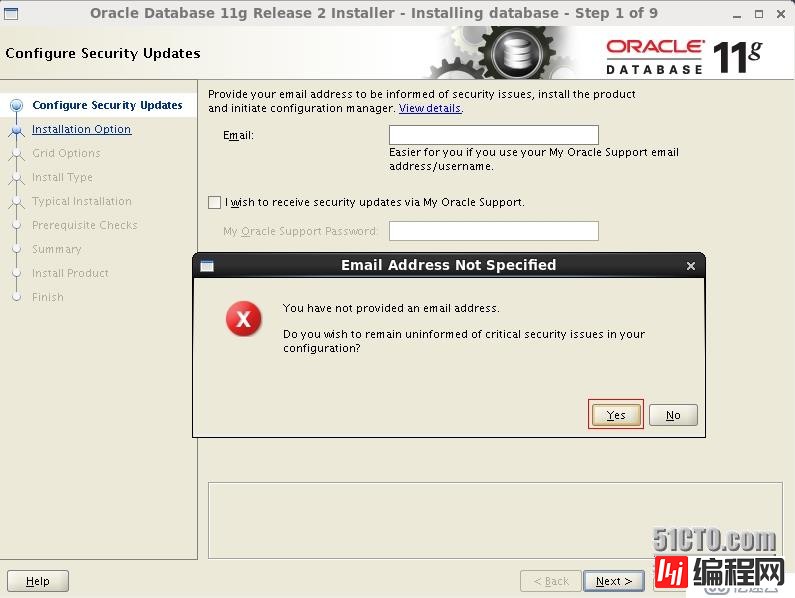
选择第二项:Install database software only,仅安装数据库软件 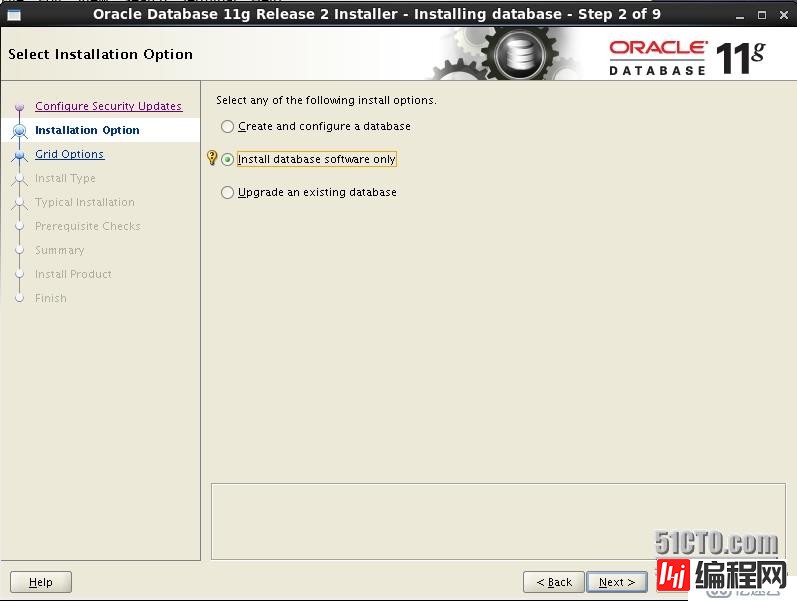
选择Singel instance database installation(单实例数据库安装),点击Next
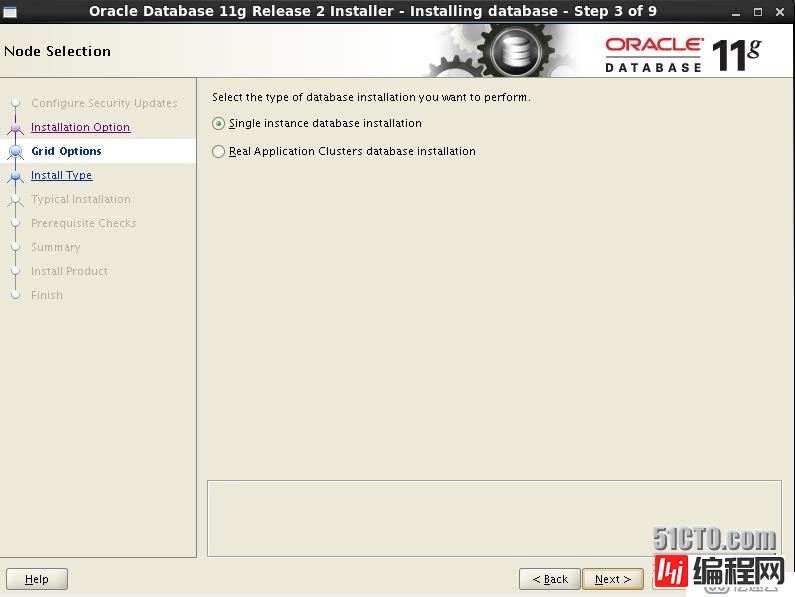
选择产品语言,默认英语,附加选择了简体中文,点击Next
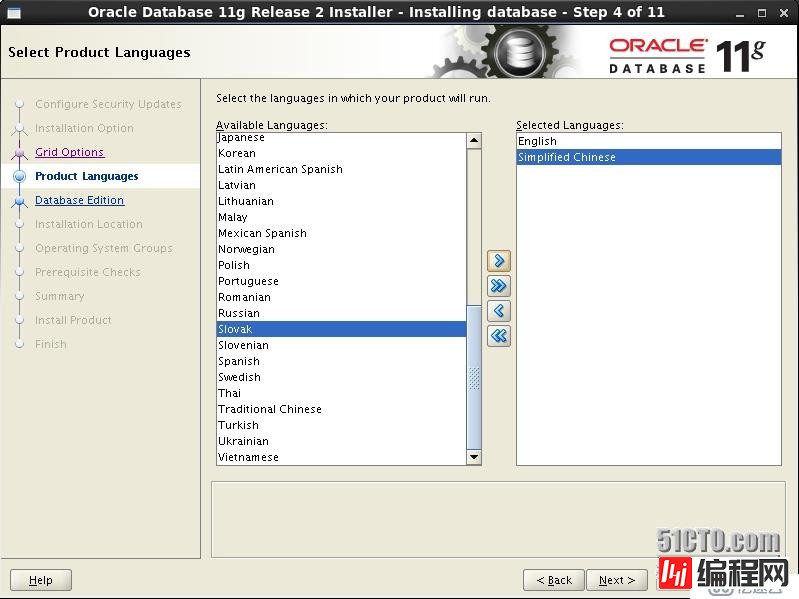 选择数据库版本,默认企业版,点击Next
选择数据库版本,默认企业版,点击Next
 配置Oracle安装目录,由于安装前环境变量的配置,安装程序自动读取配置,自动选择好了Oracle Base和Software Location,如图所示,点击Next
配置Oracle安装目录,由于安装前环境变量的配置,安装程序自动读取配置,自动选择好了Oracle Base和Software Location,如图所示,点击Next
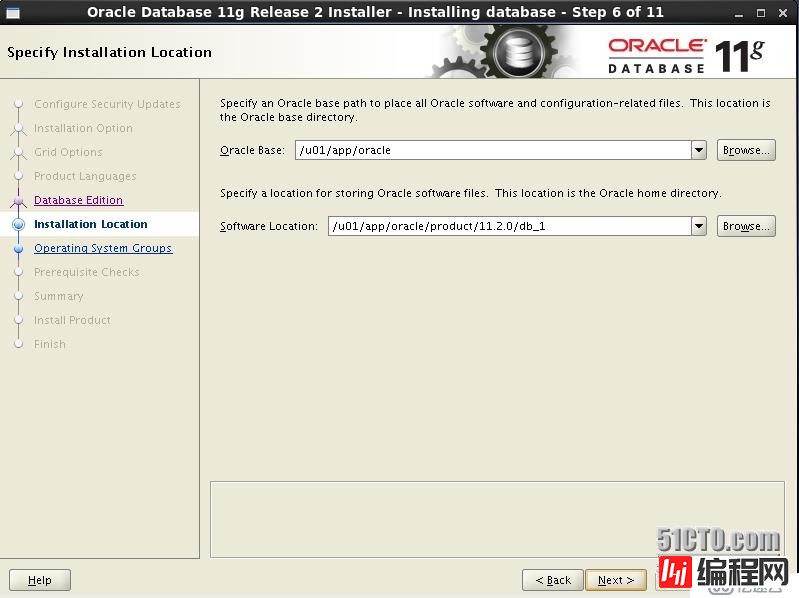
同上,Oracle Inventory Directory目录也自动选择好了,点击Next
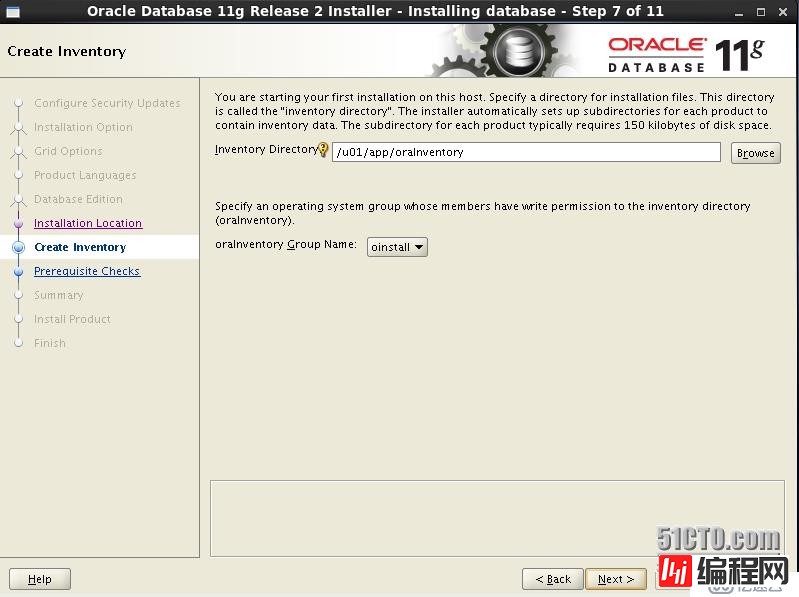
保持默认,点击Next
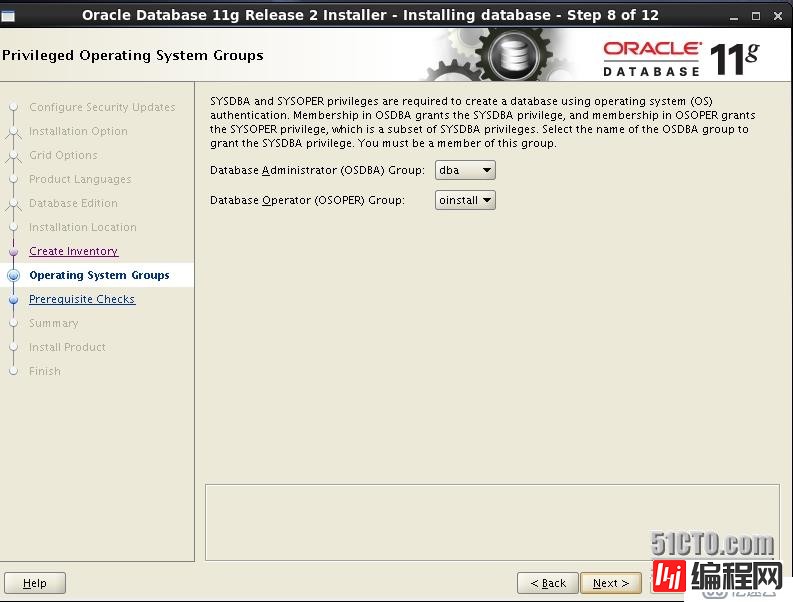
安装检查中

缺少两个包elfutils-libelf-devel、pdksh
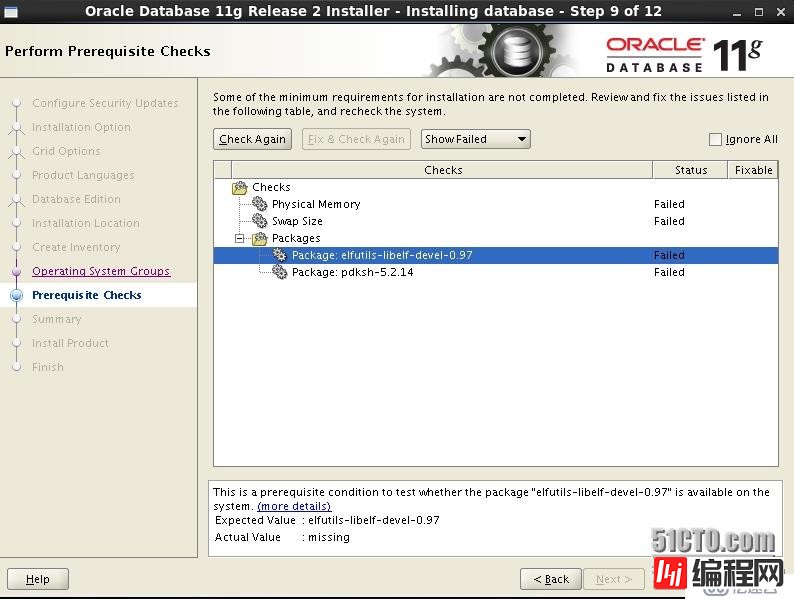 安装elfutils-libelf-devel和pdksh这两个包
安装elfutils-libelf-devel和pdksh这两个包
yum install –y elfutils-libelf-devel*
镜像盘没有pdksh这个rpm包,从网上下载pdksh的rpm包并安装
# rpm -ivh pdksh-5.2.14-30.x86_64.rpm
warning: pdksh-5.2.14-30.x86_64.rpm: HeaderV3 DSA/SHA1 Signature, key ID 73307de6: NOKEY
Preparing... ########################################### [100%]
1:pdksh ########################################### [100%]
以上步骤完成后点击按钮Check Again,发现不满足列表并没有清除,而是少了一些,此时勾选右侧复选框Ignoreall,点Next即可向下安装了(内存和缓存问题根据自己的实际情况分配)
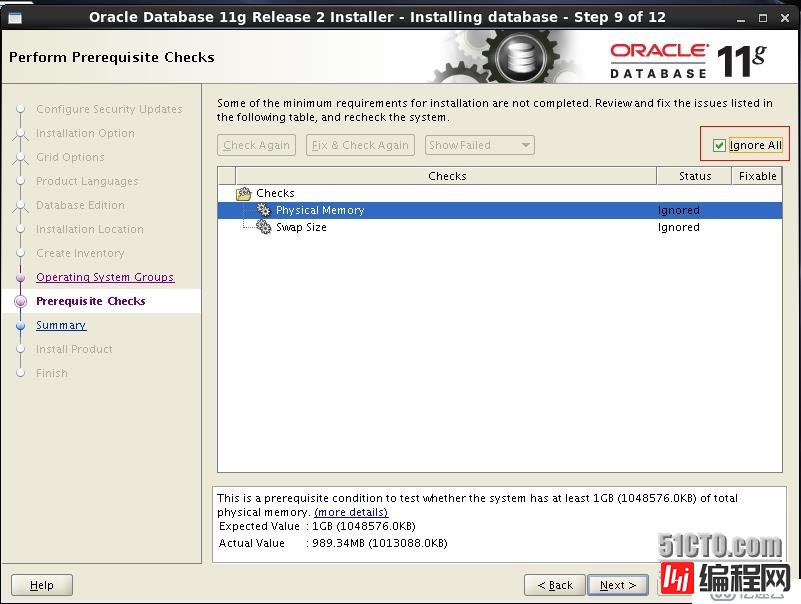
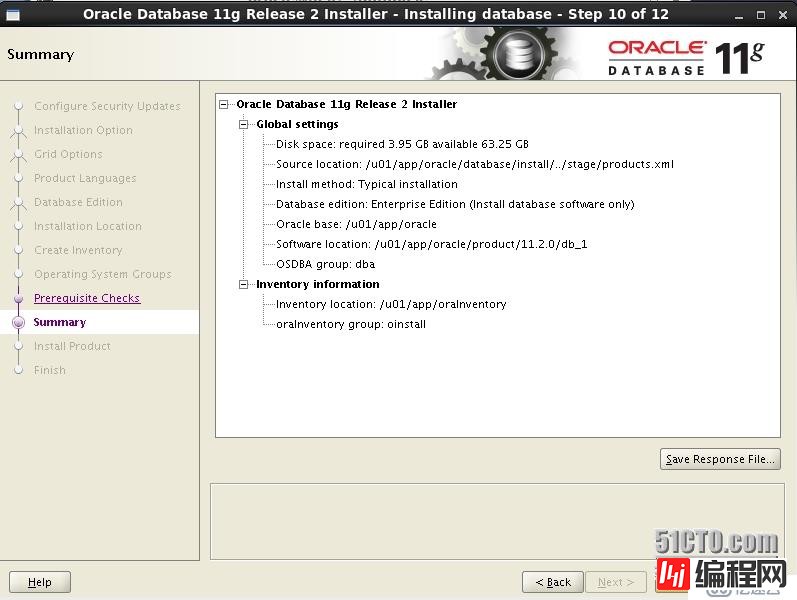
不建议使用oracle基地/ u01 / app / oracle作为用户的主目录,yes或no都行
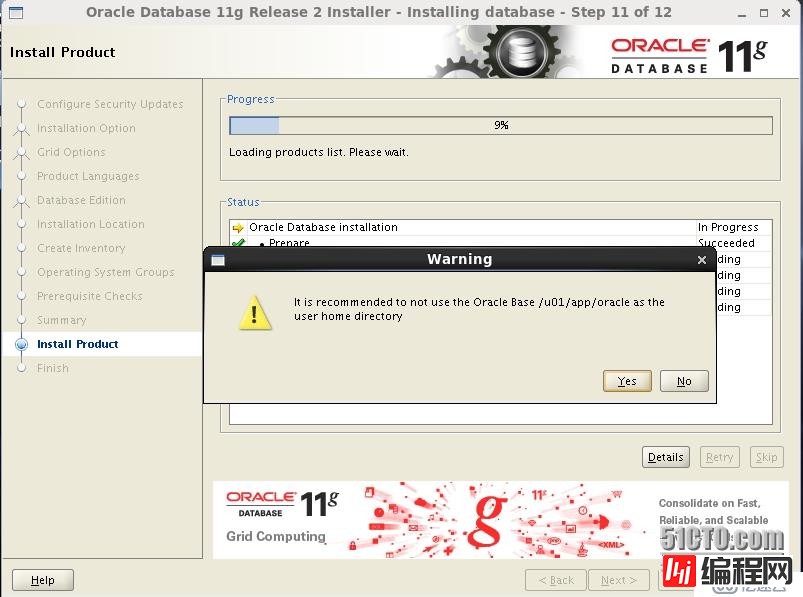
在root用户下执行下面两个脚本,执行完点OK
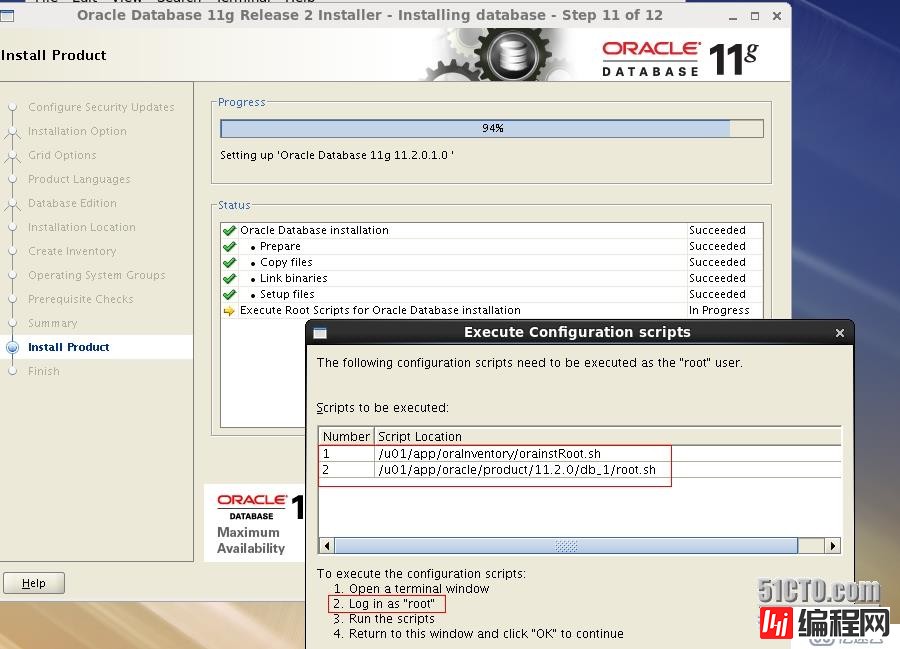
安装完成
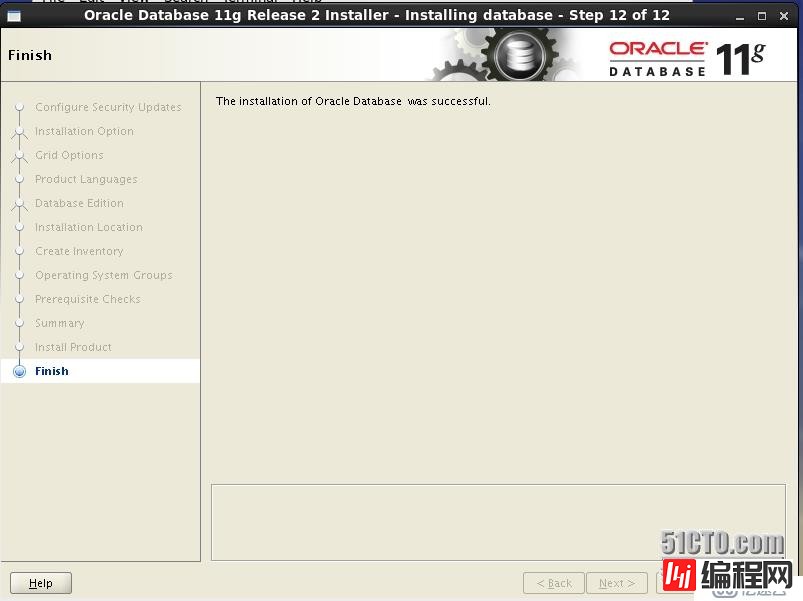
六、数据库建库
1) 还是在oracle用户的图形界面oracle用户中,新开启一个终端,直接输入命令dbca会弹出如下界面。
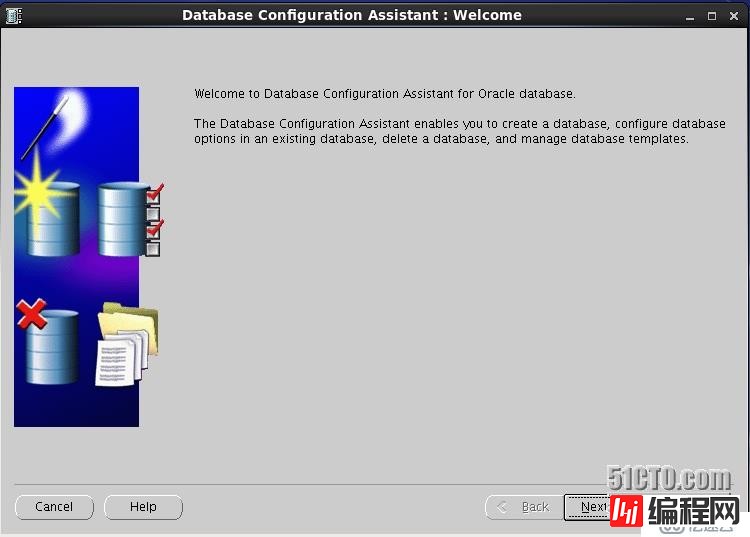 创建库
创建库
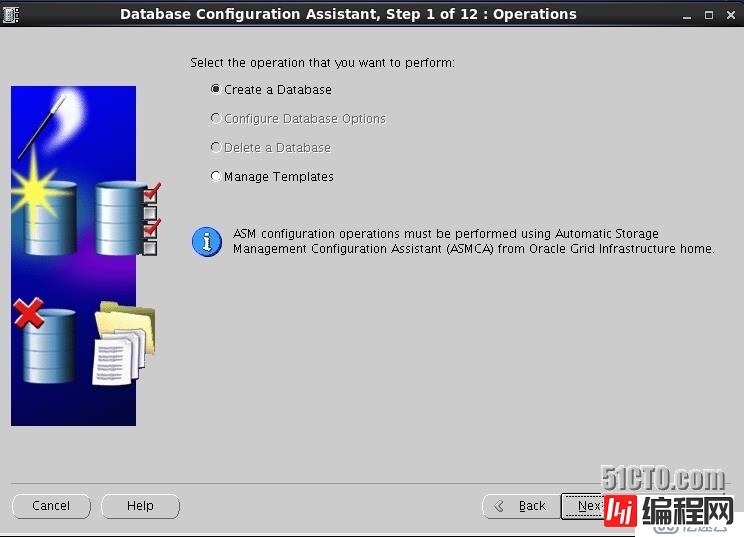
选择第一个一般用途或事务用途
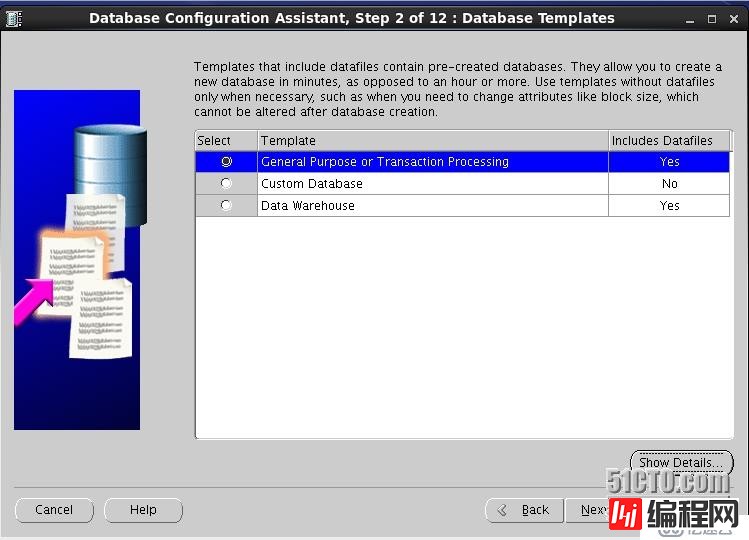
配置全局数据库名称
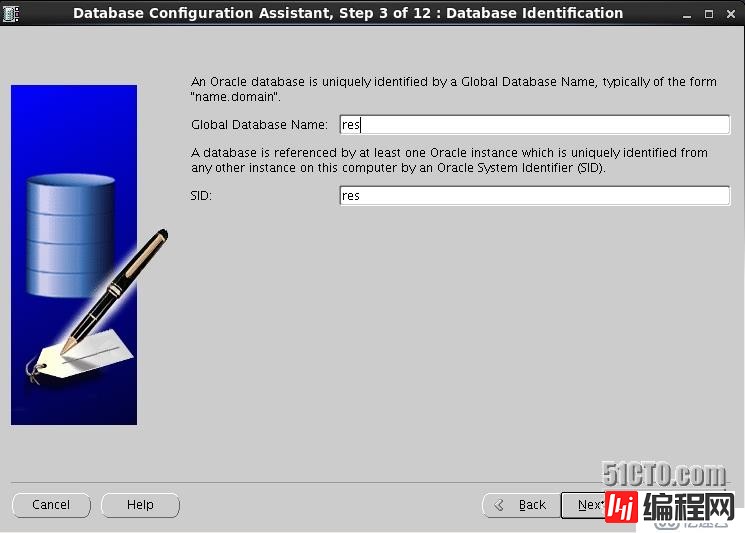
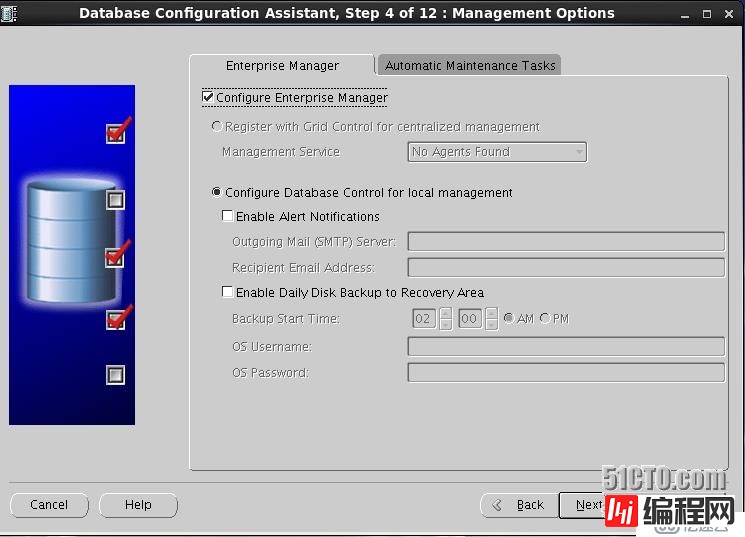
配置四个内置超级管理员密码,建议统一密码,便于记忆用
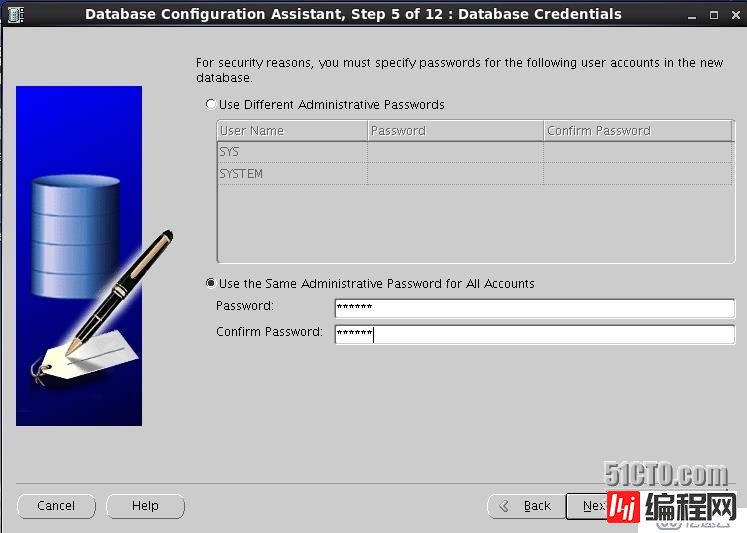 提示密码过于简单,不管它,点击Yes
提示密码过于简单,不管它,点击Yes

数据库存放位置,我这里采用默认
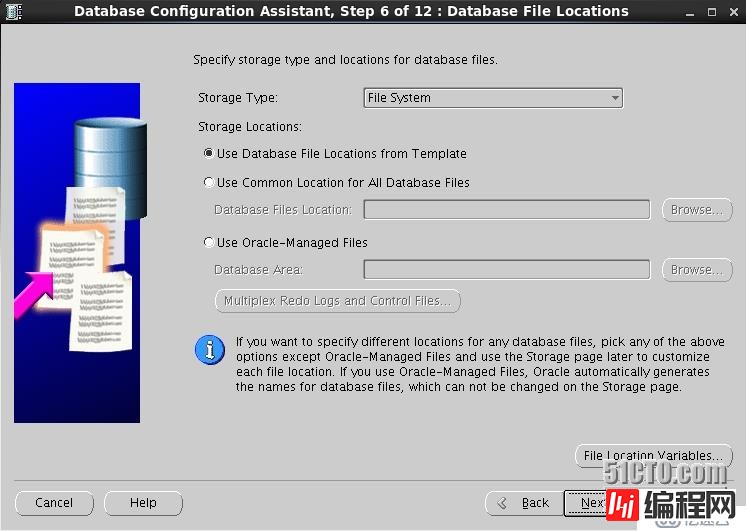
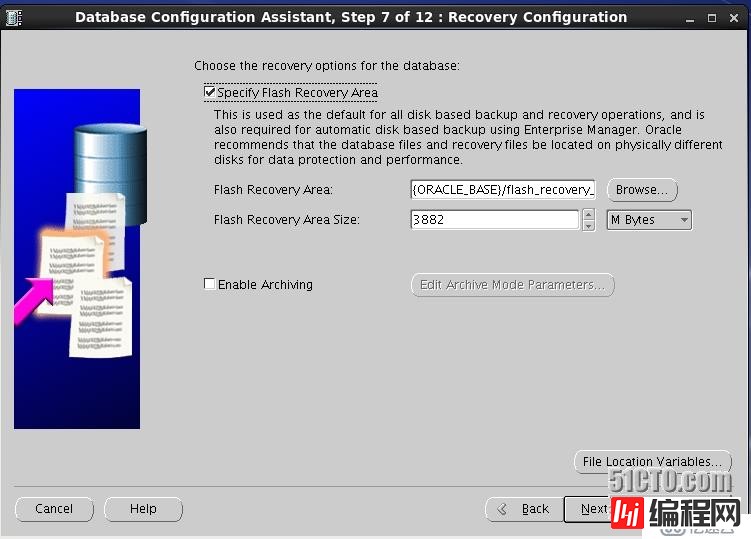
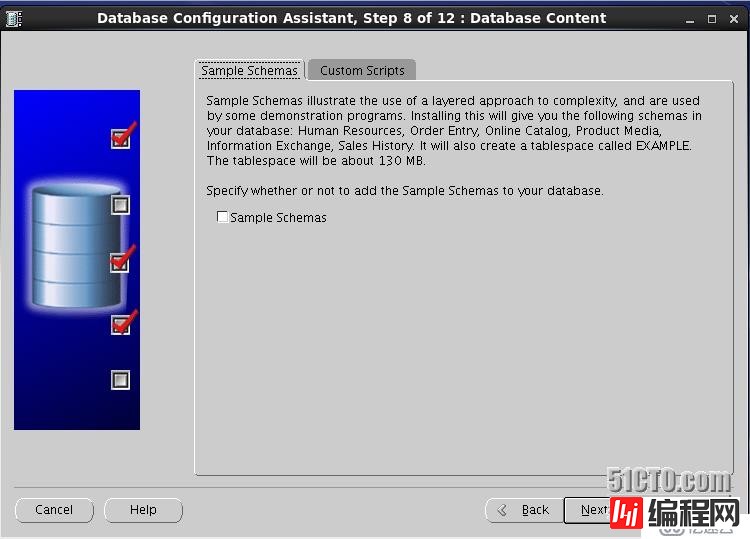
内存分配(勾选使用自动内存管理)
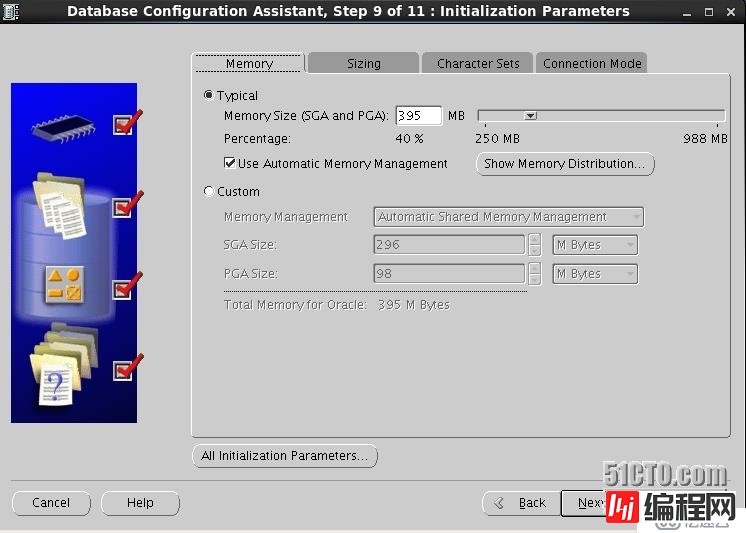
内存分配(勾选使用自动内存管理)
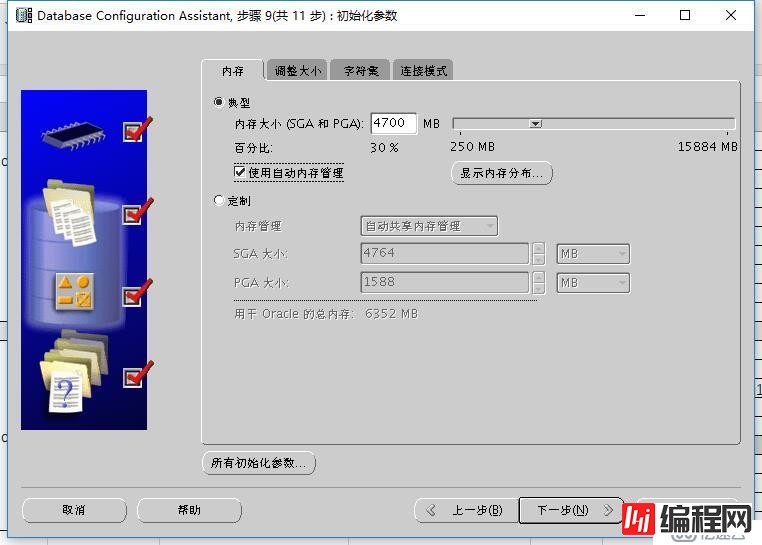
指定字符集
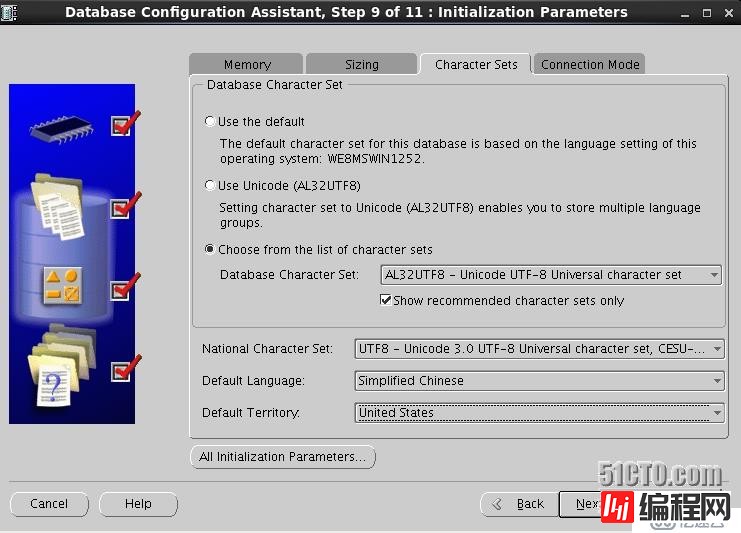
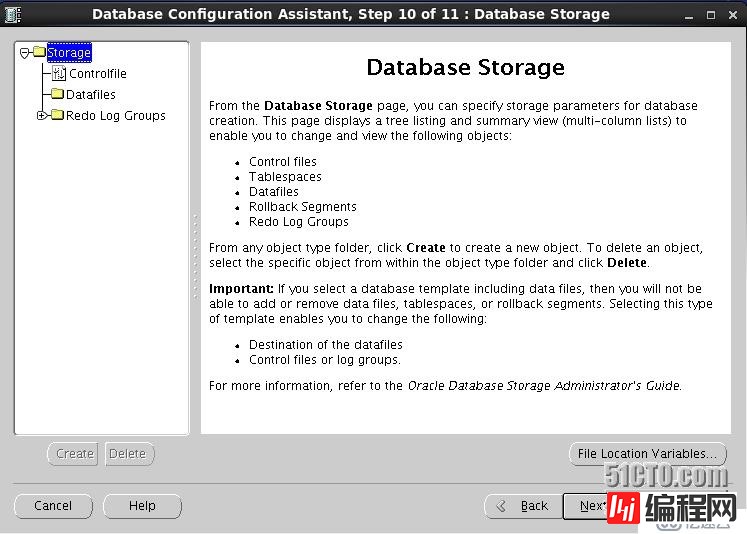
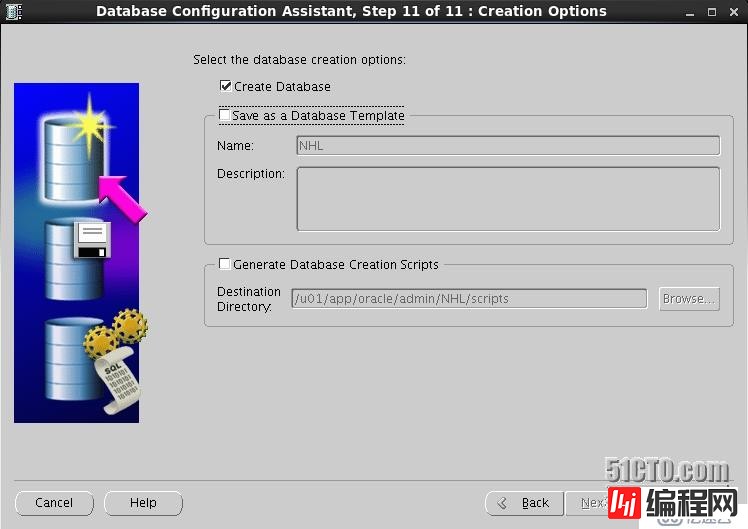
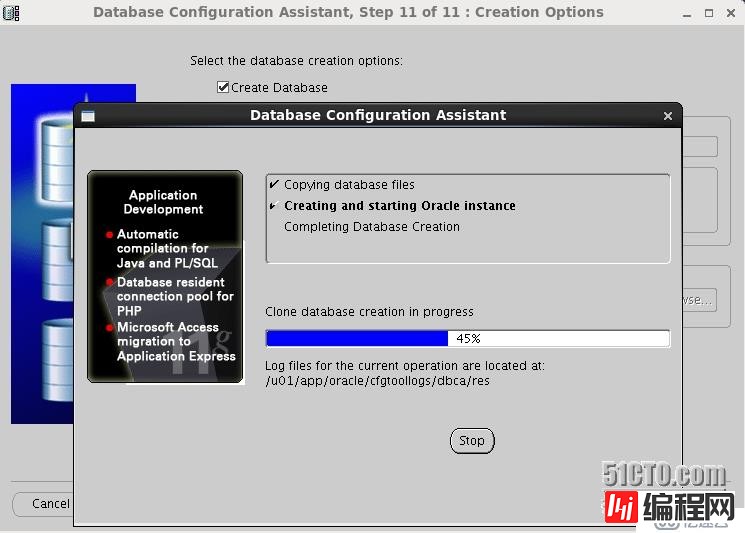 经过漫长的等待,当看到此界面,说明oracle建库完成
经过漫长的等待,当看到此界面,说明oracle建库完成
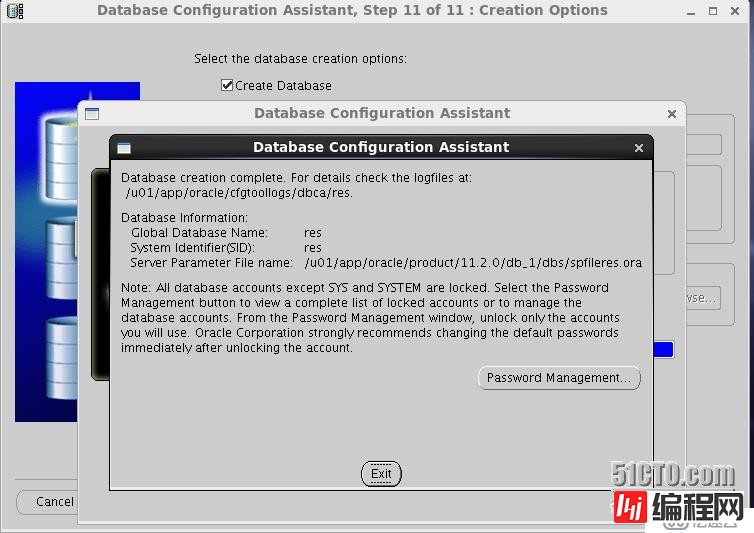
1) 在oracle用户的图形界面oracle用户中,新开启一个终端,输入命令netca 会弹出如下界面。创建监听服务(充当oracle服务器,让别的oracle客户端连接本oracle服务器)
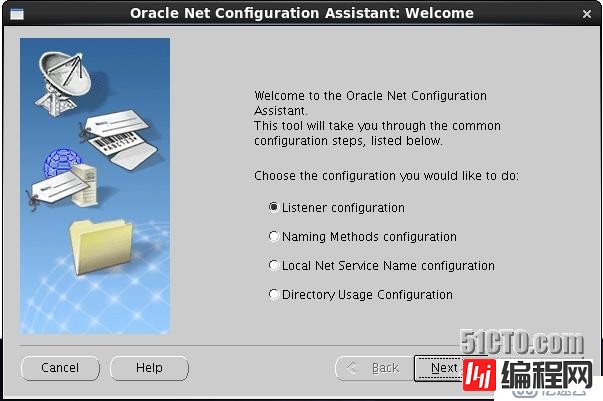

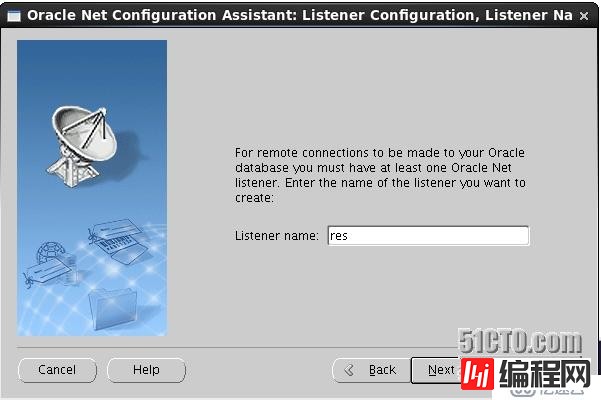
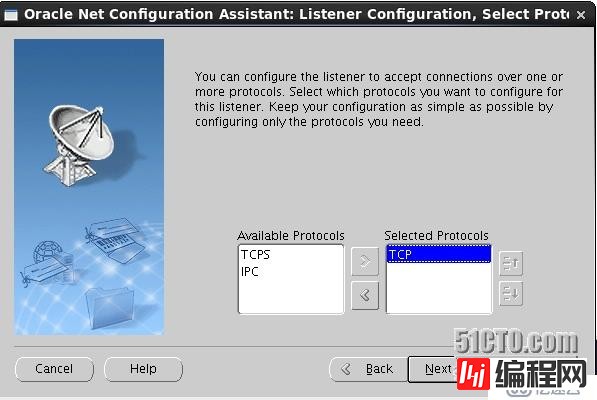


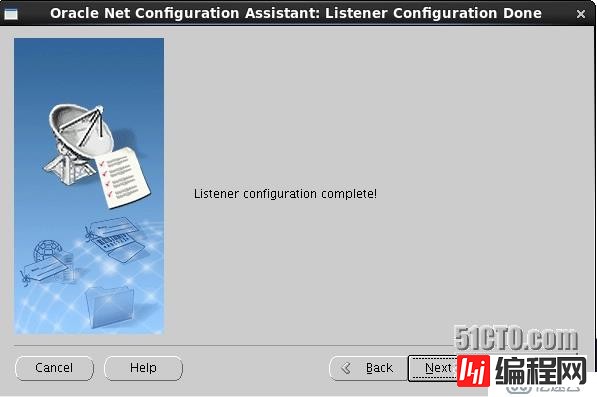
2)配置本地网络服务名(充当oracle客户端,连接别的oracle服务器)
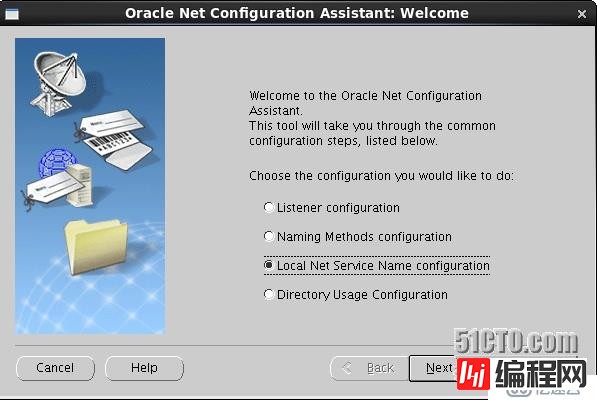
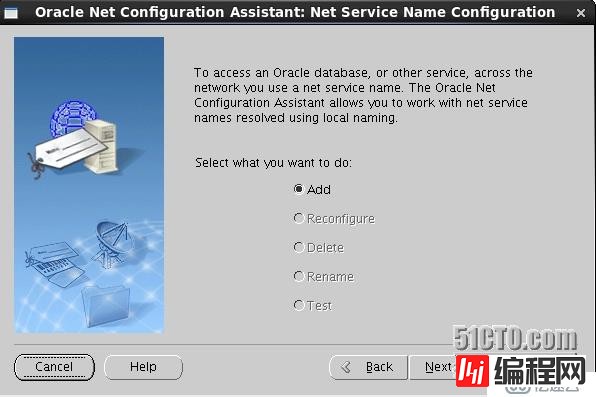
输入连接的oracle服务器的数据库的实例名

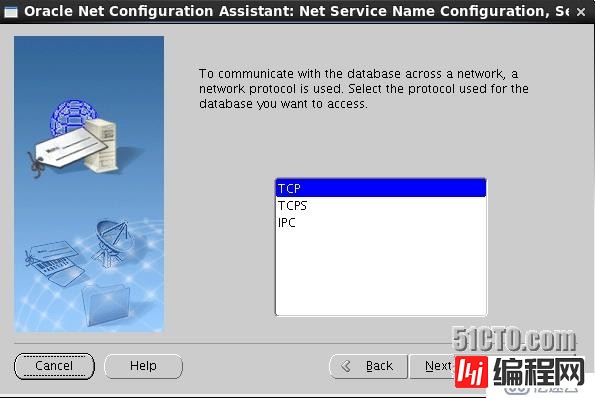
输入oracle服务器的ip地址
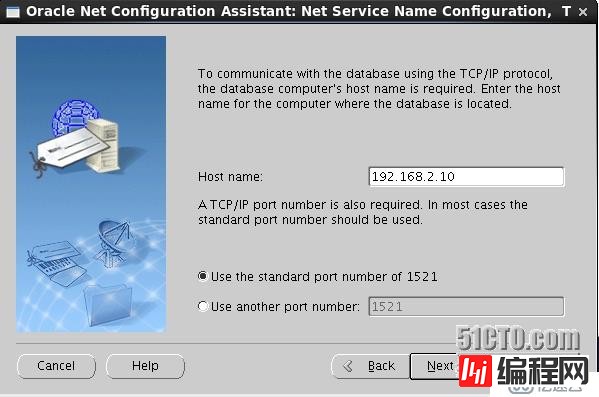
可以测试也可以不测试的,这里我没有测试
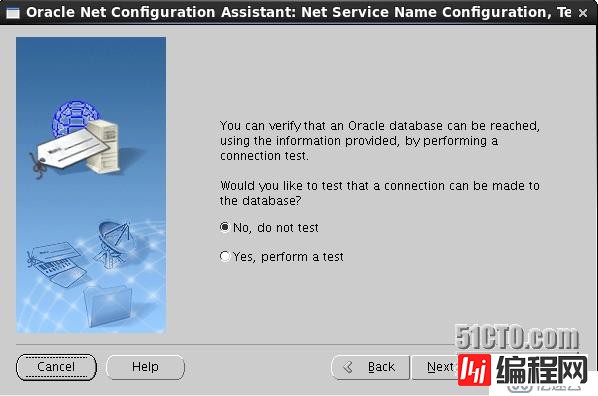
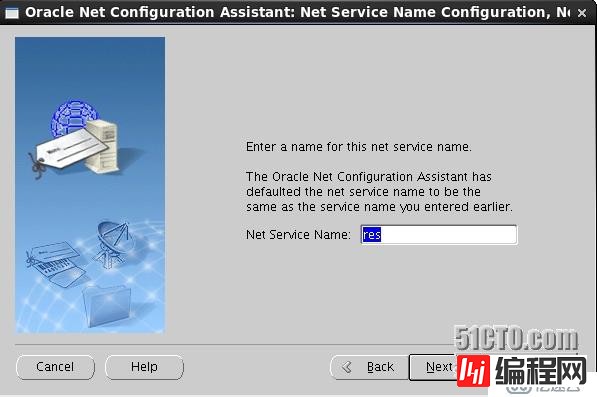
要想再配置一个,可以Yes,这里我选No
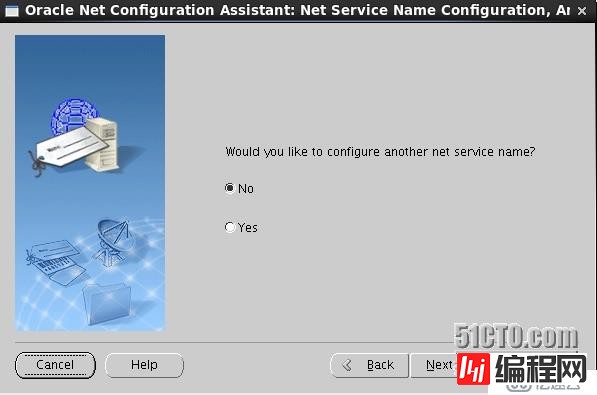
完成
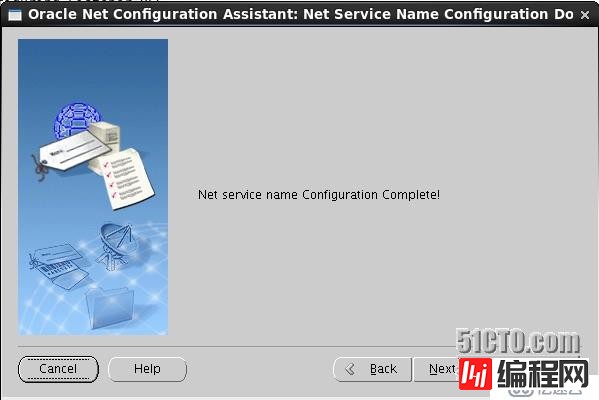
这样oracle服务器安装配置基本就完成了。
查看oracle家目录下已经有listener.ora和tnsnames.ora两个文件

--结束END--
本文标题: red hat 6.2 64位安装oracle11g
本文链接: https://www.lsjlt.com/news/38140.html(转载时请注明来源链接)
有问题或投稿请发送至: 邮箱/279061341@qq.com QQ/279061341
下载Word文档到电脑,方便收藏和打印~
2024-04-26
2024-04-26
2024-04-26
2024-04-26
2024-04-26
2024-04-26
2024-04-24
2024-04-24
2024-04-24
2024-04-24
回答
回答
回答
回答
回答
回答
回答
回答
回答
回答
0